纯净系统基地-最爱纯净系统!
电脑只有一个C盘怎么办?重装系统后只有C盘的解决方法
2025-08-14作者:纯净系统基地来源:本站原创浏览:
电脑只有一个C盘怎么办?很多用户反应在重装系统后发现只有一个C盘,这样子对于管理文件或者是下载软件、游戏都是非常不便的。在磁盘空间足够的前提下,我们可以通过手动分区的方法将C盘进行无损分区,用到的工具也只是系统自带的磁盘管理工具,有同样问题的用户一起和小编往下看吧!

分区大师下载硬盘分区大师V12.0绿色版
diskgenius专业版破解版硬盘分区工具diskgeniusV5.6.0.1565完美破解版

只有一个C盘的解决方法
1. 右键“此电脑”,双击“管理”;
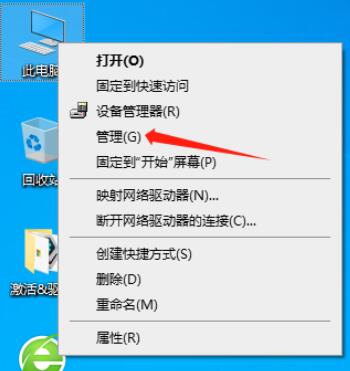
2. 依次选择“存储”、“磁盘管理”查看分区环境;
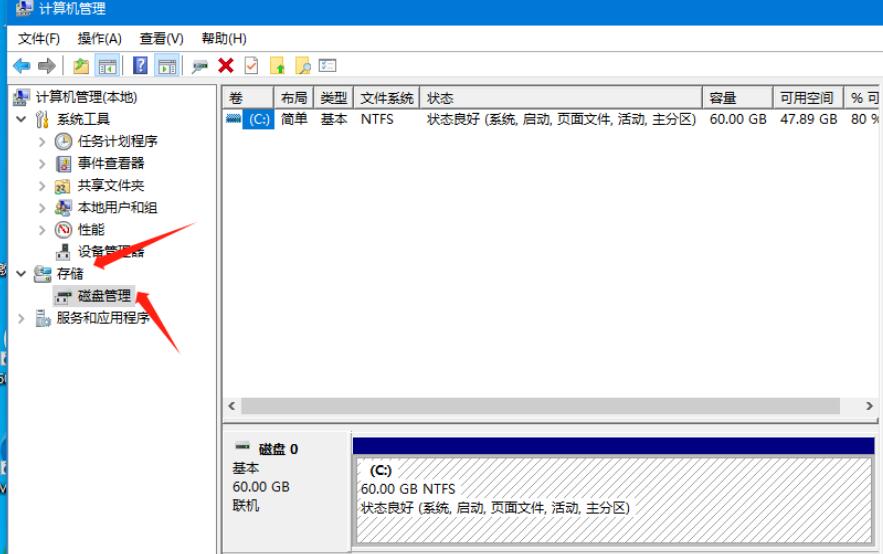
3. 如下图所示为”单硬盘,单系统分区“大小为60G;
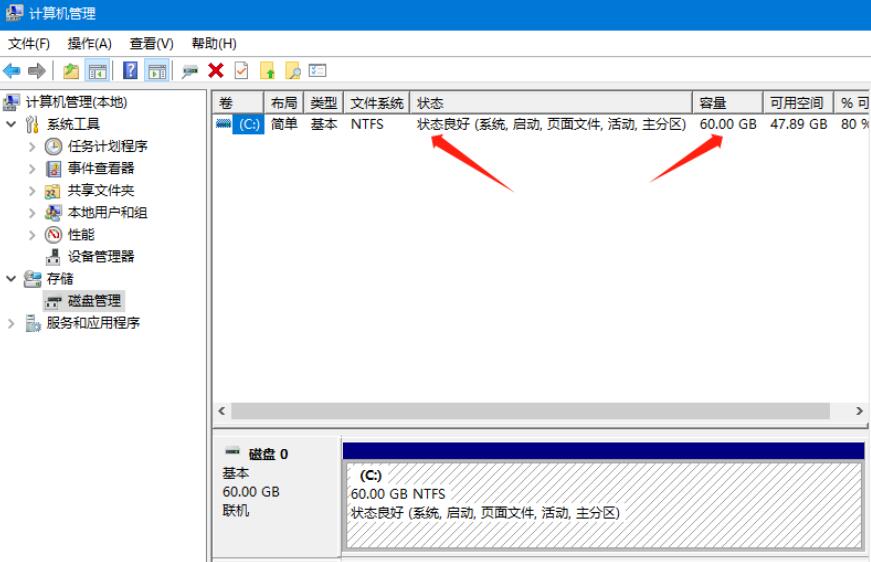
4. 选择分区,右键,点击”压缩卷“;
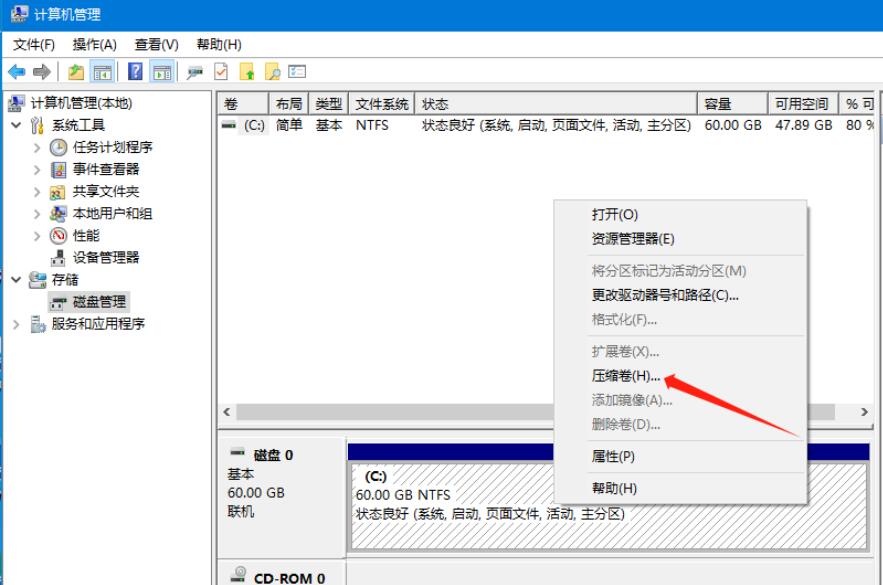
5. 输入20000 MB,点击”压缩“;
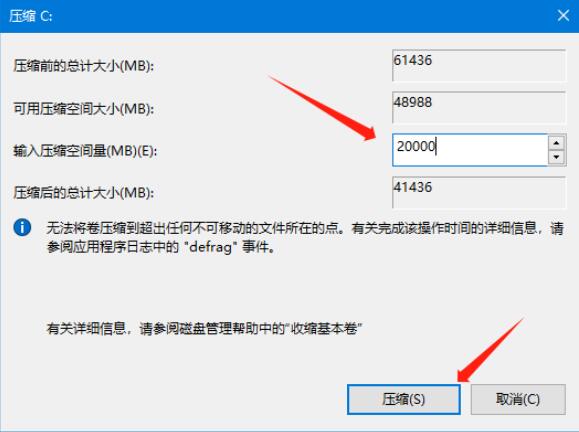
6. 右键”未分配“,选择”新建简单卷“;
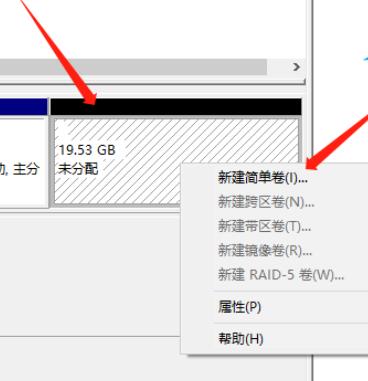
7. 连续点击”下一页“直到”完成“;
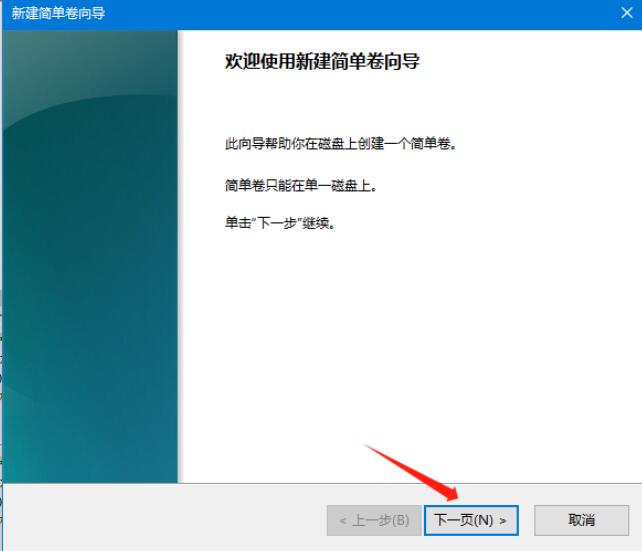
8. 主分区新建完成,关掉窗口;
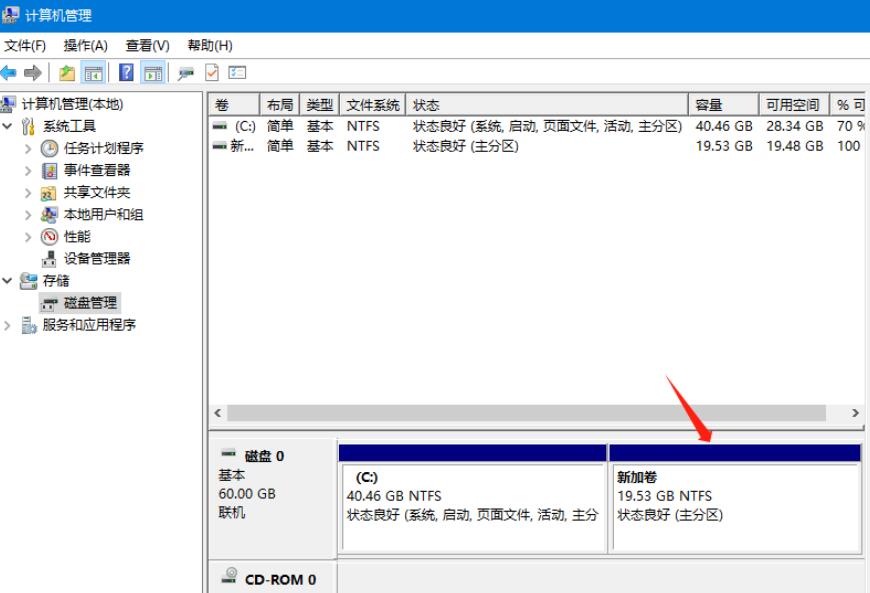
9. ”Win键加R“打开运行输入“temp",删除临时文件;
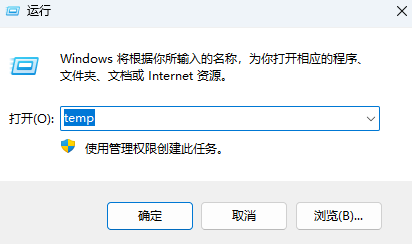
完成操作打开此电脑就可以看到刚分的D盘了!
总结
除了使用系统自带的磁盘管理工具进行分区还可以使用第三方工具,如:分区大师下载硬盘分区大师V12.0绿色版
diskgenius专业版破解版硬盘分区工具diskgeniusV5.6.0.1565完美破解版
相关下载
热门文章
本类排行
- 1Windows7激活产品密钥,Windows7旗舰版激活密钥永久版2025
- 2Win7激活密钥2025,Win7旗舰版/专业版/企业版/家庭版正版永久激活密钥
- 3WPS激活码2025最新,WPS专业版激活码/序列号(亲测可用)
- 4Win7旗舰版永久激活密钥,Win7激活密钥旗舰版64位[最新]
- 5Win10激活码(激活密钥)2025,Win10专业版/家庭版/企业版/教育版激活码2024.11
- 6CAD2014序列号和密钥,2014CAD序列号和密钥(亲测可用)
- 7CAD2018序列号和密钥,cad2018序列号+CAD2018密钥[亲测可用]
- 8丶怎么打?顿号在键盘上怎么打丶?
- 9电脑中uninst是什么?怎么卸载uninst?
- 10番号怎么下载?有番号怎么用迅雷下载
猜你喜欢
关注纯净系统基地手机站